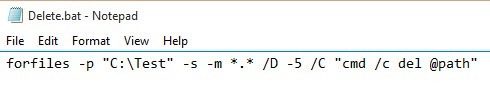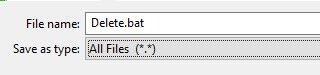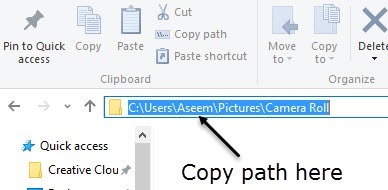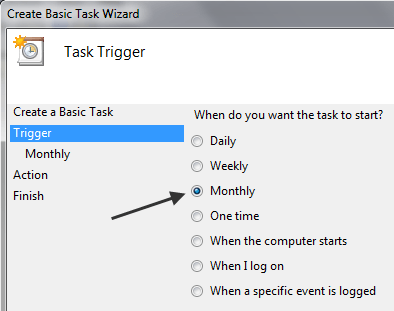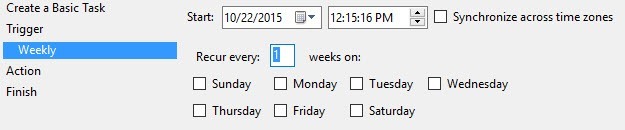ก่อนหน้านี้ฉันเขียนเกี่ยวกับโปรแกรมที่เรียกว่า DropIt ย้ายหรือคัดลอกไฟล์โดยอัตโนมัติ สำหรับคุณเมื่อไฟล์ใหม่ปรากฏอยู่ในโฟลเดอร์ ซึ่งอาจมีประโยชน์เช่นถ้าคุณมีพื้นที่ จำกัด ในฮาร์ดดิสก์ภายในเครื่องและต้องการย้ายการดาวน์โหลดทั้งหมดของคุณไปยังอุปกรณ์จัดเก็บข้อมูลภายนอก
หากคุณต้องการลบไฟล์โดยอัตโนมัติ วิธีที่คุณสามารถไปเกี่ยวกับเรื่องนี้ได้ใน Windows วิธีแรกเกี่ยวข้องกับการดาวน์โหลดแอปพลิเคชันฟรีแวร์ที่เรียกว่า AutoDelete ซึ่งจะช่วยให้คุณกำหนดค่ากำหนดการลบไฟล์ในโฟลเดอร์ใดโฟลเดอร์หนึ่งได้ ฉันได้เขียนสองคำแนะนำโดยละเอียดเกี่ยวกับการใช้โปรแกรม (ที่นี่ และ ที่นี่ ) ดังนั้นให้ตรวจดูว่าคุณต้องการโปรแกรมฟรีแวร์เพื่อให้งานทำเสร็จหรือไม่
วิธีที่สองสำหรับการลบไฟล์คือการสร้างไฟล์แบทช์และกำหนดเวลาให้ไฟล์แบทช์ทำงาน คุณสามารถทำทั้งหมดได้โดยไม่ต้องติดตั้งซอฟต์แวร์ของ บริษัท อื่น ในบทความนี้เราจะแนะนำคุณเกี่ยวกับขั้นตอนในการสร้างไฟล์แบทช์จากนั้นใช้ Task Scheduler เพื่อให้สคริปต์ทำงานโดยใช้ขั้นตอนต่อไป
ขั้นตอนที่ 1 - สร้างไฟล์แบทช์
หากสร้างไฟล์แบทช์เสียงบิตน่ากลัวหรือเทคนิคเกินไปไม่ต้องกังวลเพราะคุณไม่จำเป็นต้องรู้ว่าอะไรหมายถึงอะไร ฉันจะอธิบายสิ่งที่คุณต้องคัดลอกและวางตำแหน่งและสิ่งที่คุณสามารถเปลี่ยนแปลงได้ ก่อนอื่นให้เปิด Notepad แล้วคัดลอกและวางข้อความต่อไปนี้:
forfiles -p "C:\Test" -s -m *.* /D -5 /C "cmd /c del @path"
บรรทัดด้านบนอาจไม่เหมาะสมซึ่งดีเยี่ยมอย่างสมบูรณ์แบบตามที่อธิบายไว้ด้านล่าง โดยทั่วไปจะบอกให้ Windows ลบไฟล์ทั้งหมดในโฟลเดอร์ C: \ Test และโฟลเดอร์ย่อยที่เก่ากว่า 5 วัน นี่คือสิ่งที่ไฟล์ Notepad ของคุณควรมีลักษณะดังนี้
ก่อนที่เราจะเข้าไปดูรายละเอียดเพิ่มเติมเกี่ยวกับคำสั่งนี้ให้เราเก็บไฟล์ไว้ ทดสอบการทำงาน ขั้นแรกให้สร้างโฟลเดอร์ในคอมพิวเตอร์ของคุณที่เรียกว่า ทดสอบที่ตำแหน่งรากของไดรฟ์ C จากนั้นคลิก ไฟล์- บันทึกและบันทึกไฟล์เป็นไฟล์แบทช์ ให้พิมพ์ชื่อตามด้วย. bat และเปลี่ยน บันทึกเป็นประเภทแบบเลื่อนลงไปที่ ไฟล์ทั้งหมด
โปรดทราบว่าคุณสามารถบันทึกไฟล์ไปยังตำแหน่งใดก็ตามในฮาร์ดไดรฟ์ที่คุณต้องการได้ ตอนนี้สร้างไฟล์ dummy บางอย่างลงในโฟลเดอร์ ทดสอบแล้วคลิกสองครั้งที่ไฟล์ Delete.batเพื่อเรียกใช้งาน มีอะไรถูกลบหรือไม่?
เหตุผลที่ไม่มีสิ่งใดถูกลบออกเนื่องจากคำสั่งมี / D -5ซึ่งหมายถึงไฟล์ที่มีอายุ 5 วันขึ้นไป หากต้องการลบไฟล์ใด ๆ โดยไม่คำนึงว่าจะสร้างไฟล์ขึ้นมาเมื่อใดคุณสามารถเปลี่ยน -5เป็น -0หรือลบ / D -5 ทั้งหมด ตอนนี้ถ้าคุณเรียกใช้ไฟล์ทั้งหมดจะถูกลบออก
เพื่อปรับแต่งคำสั่งสิ่งแรกที่คุณสามารถทำได้คือเปลี่ยนไดเร็กทอรีเป็น C: \ Test การคัดลอกเส้นทางจาก Windows Explorer ไปยังไดเร็กทอรีที่คุณต้องการและวางลงในคำสั่งใน Notepad
ถัดไปคือพารามิเตอร์ -sที่คุณเห็นหลังจากเส้นทางไดเรกทอรี นี่แสดงว่าคำสั่งควรมีลักษณะเป็นโฟลเดอร์ย่อยทั้งหมดด้วย หากคุณไม่ต้องการลบไฟล์ออกจากโฟลเดอร์ย่อยให้ดำเนินการต่อและลบพารามิเตอร์ -s
ถัดไปคือ -mตามด้วย *. *ซึ่งหมายความว่าคำสั่งควรประเมินไฟล์ทุกชนิด ถ้าคุณต้องการลบเฉพาะประเภทไฟล์ในโฟลเดอร์เช่นไฟล์ PDF หรือภาพ JPG เพียงแค่เปลี่ยน *. *เป็น *. pdfหรือ * jpegและจะลบเฉพาะไฟล์เหล่านี้
ส่วน / D-Xที่เราพูดถึงแล้วในแง่ของอายุไฟล์จะต้องเป็นไปเพื่อ มีคุณสมบัติในการลบ คุณสามารถเก็บค่าที่มีค่ามากกว่า 1 กำหนดเป็น 0 หรือลบออกทั้งหมด นั่นคือทั้งหมดที่เราต้องรู้เกี่ยวกับคำสั่ง
มีบางสิ่งที่ควรทราบเกี่ยวกับการเรียกใช้คำสั่งนี้ ประการแรกเมื่อไฟล์ถูกลบพวกเขาไม่ได้ไปที่ถังรีไซเคิล แต่จะถูกลบออกอย่างถาวรดังนั้นโปรดใช้ความระมัดระวังเมื่อใช้ ประการที่สองคำสั่งจะลบไฟล์ไม่ใช่โฟลเดอร์
เนื่องจากเป็นไฟล์แบทช์คุณสามารถเพิ่มคำสั่งนี้ในไฟล์เดียวกันได้หลายรูปแบบ ตัวอย่างเช่นที่นี่ฉันกำลังสร้างไฟล์แบทช์ที่จะลบไฟล์ DOCX ทั้งหมดที่เก่ากว่า 180 วันไฟล์ PDF ทั้งหมดที่มีอายุมากกว่า 60 วันและไฟล์ TXT ทั้งหมดโดยไม่คำนึงถึงอายุของไฟล์
ตอนนี้คุณได้สร้างและบันทึกไฟล์แบท ในการดำเนินการนี้เราต้องเปิด Task Scheduler ขึ้นมา
โชคดีที่ฉันได้เขียนบทความเกี่ยวกับ วิธีกำหนดเวลาไฟล์แบทช์ แล้วเปิดหน้าเว็บดังกล่าวเพื่อเริ่มต้นใช้งาน เลื่อนลงไปที่ กำหนดเวลาแบทช์ไฟล์ในส่วนเริ่มต้นของเครื่องคอมพิวเตอร์และทำตาม
สิ่งเดียวที่คุณต้องทำคือ เปลี่ยนเป็น Trigger คุณสามารถเลือกจาก รายวัน, รายสัปดาห์, รายเดือนเมื่อคอมพิวเตอร์เริ่มต้นเมื่อฉันเข้าสู่ระบบ เมื่อมีการบันทึกเหตุการณ์ที่เฉพาะเจาะจง
เมื่อคุณเลือกบางอย่างเช่น รายสัปดาห์หรือ รายเดือนและคลิก ถัดไปคุณจะได้หน้าจอใหม่ที่คุณสามารถกำหนดเวลาและวันที่คุณต้องการให้สคริปต์ทำงานได้อย่างถูกต้อง